Excelファイルを使用して最新の販売結果または会社の四半期データを共有することを計画していますか?
もちろん、トップマネジメント以外にそのような機密データへの不正アクセスは望まないでしょう。このようなファイルを保護する最善の方法は、パスワード保護を使用することです。WindowsおよびOneDriveのExcelファイルにパスワードを簡単に追加できます。
方法は次のとおりです。
WindowsでExcelファイルをパスワードで保護する
WindowsでExcelファイルをパスワードで保護する方法は2つあります。ファイルへのリンクを共有する前に、既定のExcelデスクトップアプリを使用するか、OneDriveを選択してパスワード保護を追加できます。両方の方法について説明しますが、最初にデスクトップから始めます。
MicrosoftExcelアプリを使用する
Excelファイルへの変更が完了したら、コンピュータにコピーを保存する前にパスワード保護を追加するオプションがあります。以下の手順に従って、Excelファイルをパスワードで保護します。
【設定の手順】
1.WindowsでMicrosoftExcelソフトウェアを開きます。
2.パスワードで保護するファイルを開きます。
3.必要な変更を加え、上部の[ファイル]をクリックします。
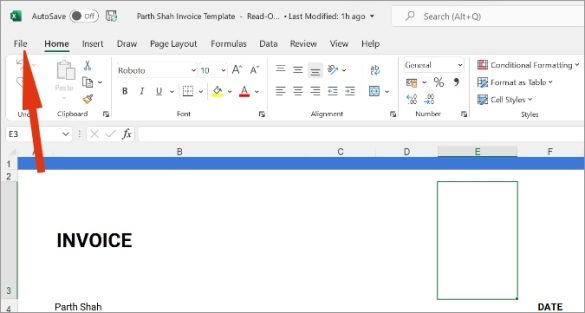
4.サイドバーから[情報]を選択します。
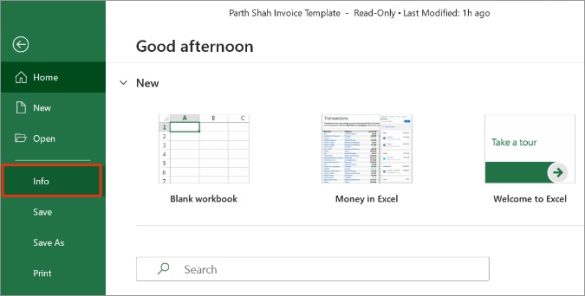
5. [ブックの保護]をクリックします。
6. [パスワードで暗号化]を選択します。
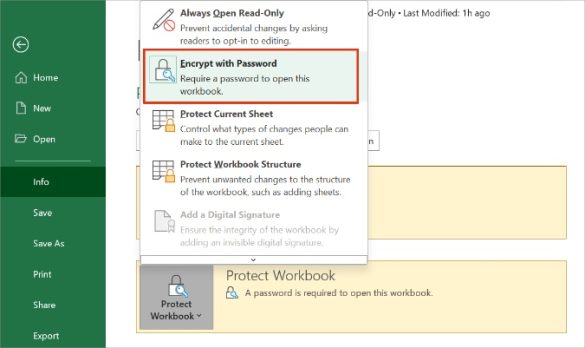
このファイルの内容を暗号化するためのパスワードを追加し、下部にある[ OK]をクリックします。パスワードを紛失したり忘れたりした場合、パスワードをリセットまたは回復することはできませんのでご注意ください。
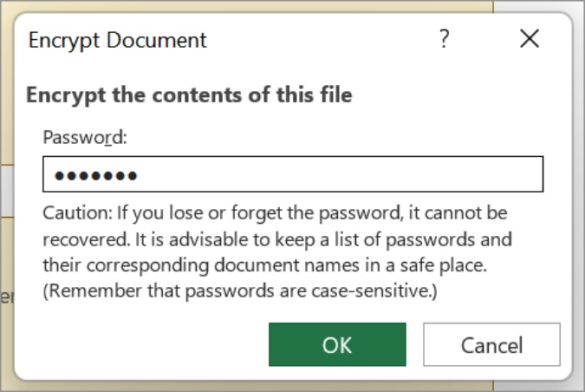
パスワードを再入力し、[OK]をクリックします。これ以降、あなたまたは誰かがExcelファイルにアクセスしようとすると、アプリはパスワードを入力するためのダイアログボックスを表示します。正しいパスワードを入力し、[ OK]をクリックしてファイルデータにアクセスします。
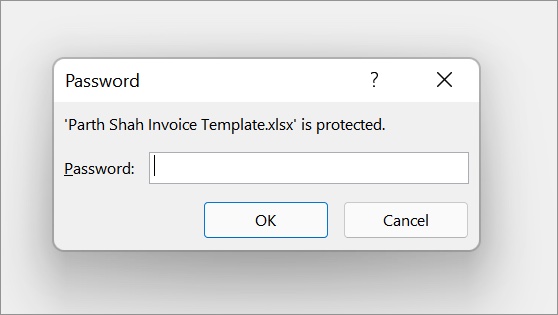
Office 2016-2019は、妥当な時間内に解読できない安全なAES-256暗号化を使用します。
パスワードとそれに対応するドキュメント名のリストを安全な場所に保管することをお勧めします。1Password、Dashlane、LastPassなどの専用のパスワードマネージャーを選択して、機密データを安全に保存できます。
OneDriveWebを使用してExcelファイルをパスワードで保護する
Windows10またはWindows11でExcelを使用しているので、Microsoft365プランの1つにすでに料金を支払っている可能性があります。
すべてのMicrosoft365プランには、1TBのOneDriveストレージと、有料サブスクライバー向けのその他の特典が付属しています。そのような機能の1つは、共有可能なOneDriveリンクをパスワードで保護する機能です。そのため、たとえば、ファイルを電子メールで送信する代わりに、ファイルをOneDriveアカウントに保存し、パスワードで保護されているファイルへのリンクを共有するだけです。
これを使用して、有効期限を追加することもできます。有効期限が過ぎると、ファイルは使用できなくなります。
さらに、すべてのMicrosoftOfficeアプリはOneDriveクラウドストレージと緊密に統合されています。これは、すべてのExcelファイルのデフォルトのストレージです。以下の手順に従って、OneDriveを使用してExcelファイルをパスワードで保護します。
1. Web上のOneDriveにアクセスし、Microsoftアカウントの資格情報を使用してサインインします。
2. OneDriveからExcelファイルを見つけて、それを選択します。
3.上部の[共有]ボタンを選択します。
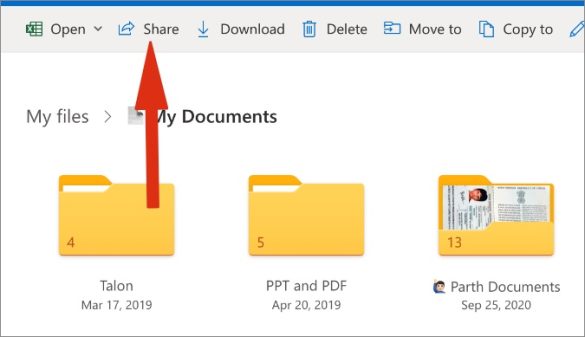
4. [共有]リンクメニューから、[編集]ボタンをクリックします。
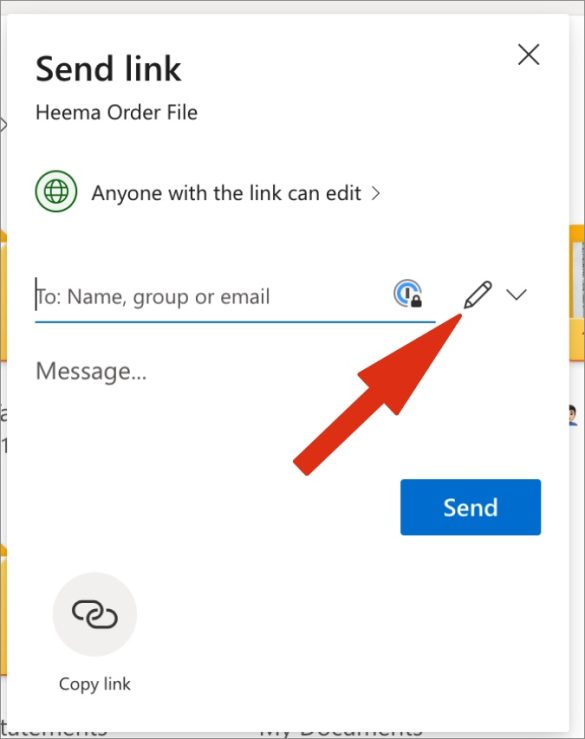
5.リンク設定を選択します。
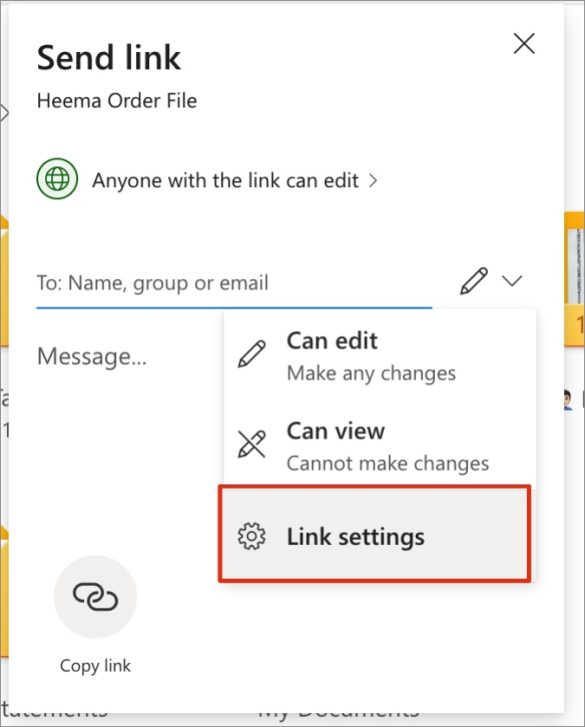
6.次のメニューから、パスワードを設定するオプションがあります。
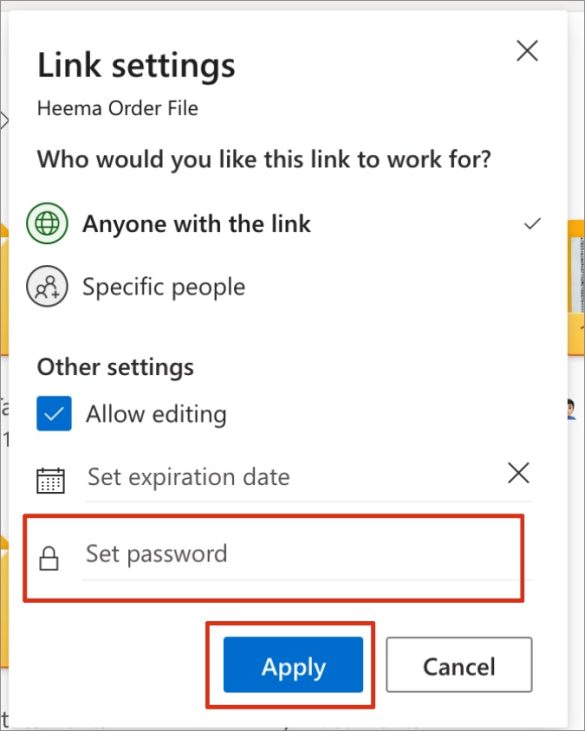
7.パスワードを追加し、下部にある[適用]ボタンをクリックします。同じメニューから、有効期限を設定することもできます。
たとえば、1週間の有効期限を追加し、日付/時刻が経過すると、OneDriveリンクは非アクティブになります。
OneDriveリンクにアクセスできる人は誰でも、データにアクセスするためにパスワードが必要になります。同じトリックを使用して、共有する予定のOneDrive上の任意のファイルにパスワード保護を追加できます。
まとめ:Excelファイルをパスワードで保護する
スプレッドシート市場は、Googleスプレッドシート、Apple Numbers、AirtableやCodaなどの初心者で溢れていますが、Microsoft Excelは、特にビジネスおよびエンタープライズセクターで他の追随を許しません。
場合によっては、機密のExcelファイルを保護することが絶対に理にかなっています。先に進み、上記のトリックを使用して、パスワードを使用したExcelファイルへの不正アクセスにブレーキをかけます。














コメントを残す